Šiame straipsnyje aš jums parodysiu, kaip įdiegti „Ubuntu Make“ į „Ubuntu“ ir kaip įdiegti naujausią kūrėjų įrankių ir IDE versiją naudojant „Ubuntu Make“ Ubuntu. Aš naudosiu „Ubuntu 18“.04 LTS šiame straipsnyje pateiktai demonstracijai. Tačiau šiame straipsnyje pateiktos procedūros turėtų veikti „Ubuntu 16“.04 LTS, „Ubuntu 19“.04 ir „Ubuntu 19“.10 taip pat. Taigi, pradėkime.
„Ubuntu Make“ diegimas:
„Ubuntu Make“ paketas („ubuntu-make“) galima rasti oficialiai visata „Ubuntu“ paketų saugykla. Taigi, jūs turite turėti pareigūną visata paketo saugykla įgalinta jūsų „Ubuntu“ kompiuteryje.
Galite įgalinti pareigūną visata paketo saugykla „Ubuntu“ su šia komanda:
$ sudo apt-add-repository visata
Oficialus visata paketo saugykla turėtų būti įjungta. Mano atveju tai jau įgalinta.

Dabar atnaujinkite APT paketų saugyklos talpyklą naudodami šią komandą:
$ sudo apt atnaujinimas
Reikėtų atnaujinti APT paketų saugyklos talpyklą.
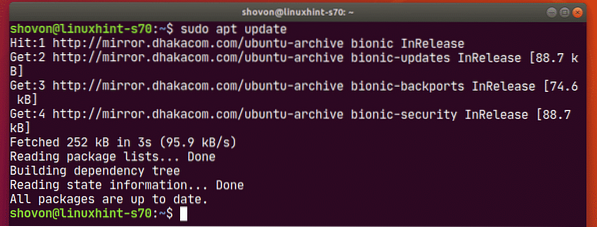
Dabar įdiekite „Ubuntu Make“ naudodami šią komandą:
$ sudo apt įdiekite „ubuntu-make“
Norėdami patvirtinti diegimą, paspauskite Y tada paspauskite
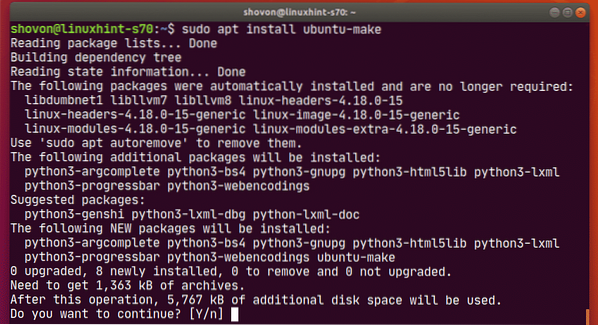
Reikėtų įdiegti „Ubuntu Make“.
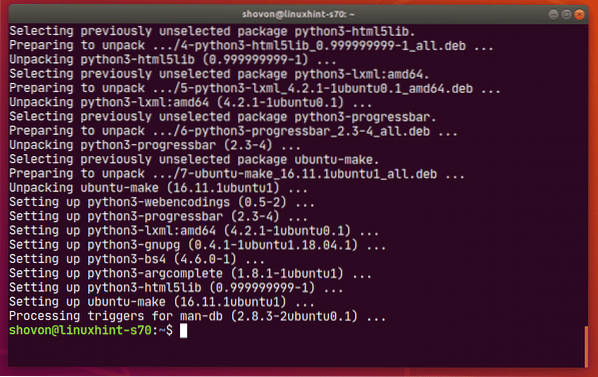
Norėdami patvirtinti, kad „Ubuntu Make“ veikia tinkamai, vykdykite šią komandą:
$ umake --versija
Kaip matote, „Ubuntu Make“ veikia tinkamai.

Galimos programinės įrangos grupės ir paketo pavadinimo radimas:
„Ubuntu Make“ suskirsto visus kūrėjų įrankius ir IDE į skirtingas grupes. Norėdami įdiegti kūrėjo įrankį arba IDE, turite žinoti grupės pavadinimą ir kūrėjo įrankį arba IDE paketo pavadinimą. Laimei, tai labai lengva sužinoti.
Norėdami sužinoti palaikomas grupes ir kūrėjo įrankį arba IDE paketo pavadinimą, kurį norite įdiegti, vykdykite šią komandą:
$ umake - pagalba
umake atspausdins daugybę dalykų ant konsolės. Bet slinkite į viršų ir turėtumėte sugebėti rasti grupes, pažymėtas žemiau esančiame ekrano kopijoje.
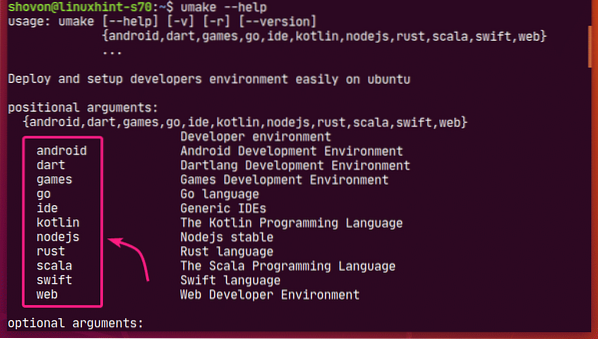
Šiuo metu „Ubuntu Make“ palaikomos grupės yra: androidas, smiginis, žaidimai, eik, ide, kotlinas, nodejs, rūdys, sacala, greitas, internetas
Kiekviena grupė turi savo programinės įrangos rinkinį.
Jei šiek tiek slinksite umake išvestį, turėtumėte sužinoti, kokios programinės įrangos yra jūsų norimoje grupėje.
Pavyzdžiui, ide grupei, yra šios programinės įrangos.
Šio rašymo metu programoje prieinami programinės įrangos paketų pavadinimai ide grupė yra: Arduino, atomas, tinklinės pupelės, klionas, duomenų juosta, užtemimas-kp, užtemimas-jee, užtemimas, užtemimas-php, idėja, idėja-galutinis, švieslentė, phpstorm, pycharm, pycharm-edukacinis, pycharm-profesionalas, rubiminas, didingas tekstas, vaizdinis-studijos-kodas, internetinė audra.
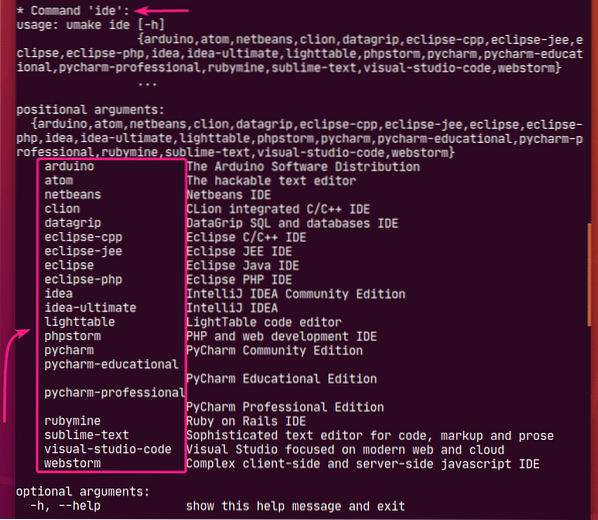
Jei jums sunku ieškoti ilgos išvesties, taip pat galite ieškoti galimų programinės įrangos programų norimoje grupėje taip:
$ umakeČia, keiskis
Pvz., Tarkime, norite sužinoti, kokios programinės įrangos yra internetas grupė. Norėdami tai padaryti, paleiskite šią komandą:
„$ umake“ žiniatinklis - pagalba
Šio rašymo metu programoje esančios programinės įrangos internetas grupė yra: firefox-dev ir vaizdinis-studijos-kodas kaip matote toliau pateiktoje ekrano kopijoje.
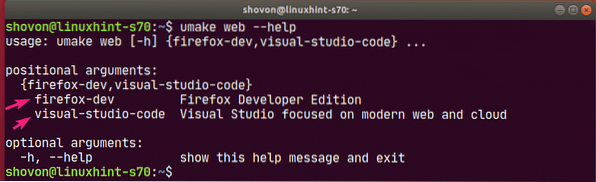
Kūrėjo įrankių ir IDE diegimas:
Dabar, kai žinote, kaip rasti norimo įdiegti kūrėjo įrankio arba IDE grupės pavadinimą ir paketo pavadinimą, atėjo laikas jį įdiegti į „Ubuntu“ kompiuterį naudojant „Ubuntu Make“.
Tarkime, jūs esate „Python“ kūrėjas ir norite įdiegti „PyCharm“ bendruomenės leidimas savo „Ubuntu“ kompiuteryje naudodami „Ubuntu Make“.
Taigi, grupės pavadinimas bus ide ir paketo pavadinimas bus pycharm.
Instaliuoti pycharm nuo ide grupę naudodami „Ubuntu Make“, paleiskite umake komandą taip:
$ umake ide pycharm
Jūsų bus paprašyta įvesti prisijungimo slaptažodį. Įveskite jį ir paspauskite

„Ubuntu Make“ paprašys jūsų įdiegimo kelio. Galite palikti numatytąjį ir paspausti

„Ubuntu Make“ pradės atsisiųsti ir įdiegti visas „PyCharm“ priklausomybes ir „PyCharm“.

Šiuo metu turėtų būti įdiegta „PyCharm“.
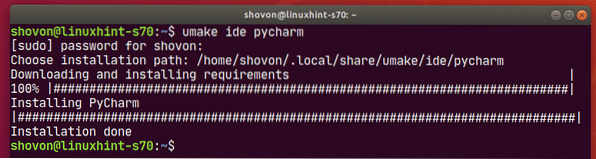
Įdiegę „PyCharm“, galite jį paleisti iš „Ubuntu“ programų meniu.
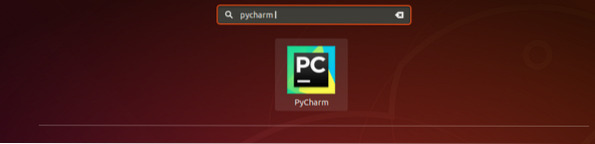
Kaip matote, „Ubuntu Make“ įdiegė naujausią „PyCharm Community IDE“ versiją (kuri yra 2019 m.).3 šio rašymo metu).
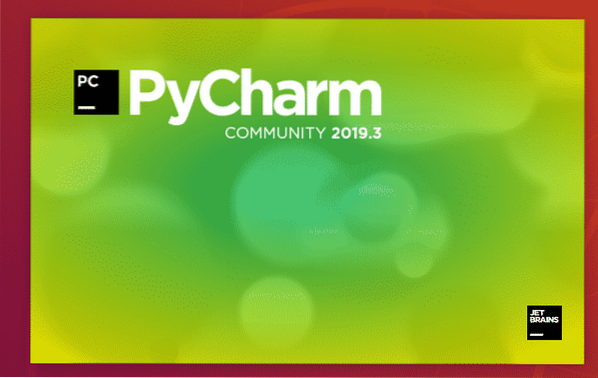
„PyCharm Community IDE 2019“.3.2 veikia „Ubuntu“.
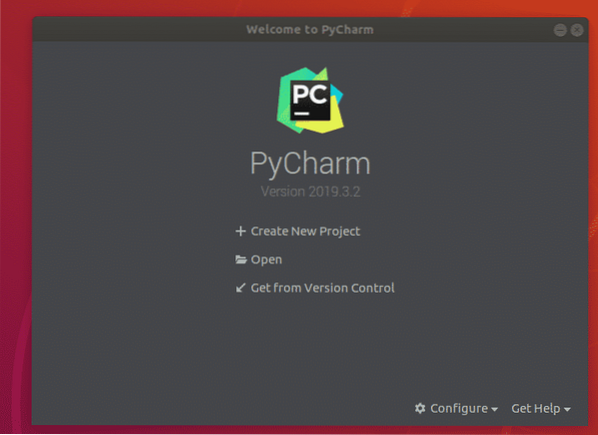
Kūrėjų įrankių ir IDE pašalinimas naudojant „Ubuntu Make“:
Jei įdiegėte bet kurį kūrėjo įrankį ar IDE naudodami „Ubuntu Make“, taip pat galite lengvai jį pašalinti.
Pavyzdžiui, norėdami pašalinti anksčiau įdiegtą „PyCharm Community IDE“, paleiskite umake su -r vėliava taip:
$ umake -r ide pycharm
Reikėtų pašalinti „PyCharm“ bendruomenės IDE.
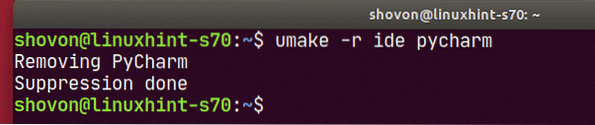
Kūrėjų įrankių ir IDE atnaujinimas naudojant „Ubuntu Make“:
„Ubuntu Make“ negali atnaujinti kūrėjo įrankių ar IDE, kuriuos jau įdiegėte savo „Ubuntu“ kompiuteryje. Tačiau yra gudrybė atnaujinti jau įdiegtus kūrėjo įrankius ir IDE naudojant „Ubuntu Make“.
Pirmiausia pašalinkite įdiegtą kūrėjo įrankį arba IDE, kurį norite atnaujinti, taip:
$ umake -r ide pycharmTada dar kartą įdiekite kūrėjo įrankį arba IDE naudodami „Ubuntu Make“ taip:
$ umake ide pycharmTokiu būdu galite prarasti kūrėjo įrankį arba IDE konfigūraciją. Gali tekti iš naujo sukonfigūruoti kūrėjo įrankį arba IDE. Bet tai jums atnaujins kūrėjo įrankį arba IDE. Tiesiog nepamirškite šios mažos informacijos.
Taigi, taip jūs naudojate „Ubuntu Make“, kad įdiegtumėte naujausius kūrėjų įrankius ir IDE „Ubuntu“. Dėkojame, kad perskaitėte šį straipsnį.
 Phenquestions
Phenquestions


